TTEP.CN > 故障 >
mac下的finder怎么使用技巧 苹果系统如何快速打开Finder
mac下的finder怎么使用技巧 苹果系统如何快速打开Finder。我们在使用电脑的时候,总是会遇到很多的电脑难题。当我们在遇到了需要在苹果电脑中使用finder的时候,我们应该怎么操作呢?一起来看看吧。
1、打开Finder
Finder的打开方式位于dock栏的第一个图标,点击即可打开Finder。
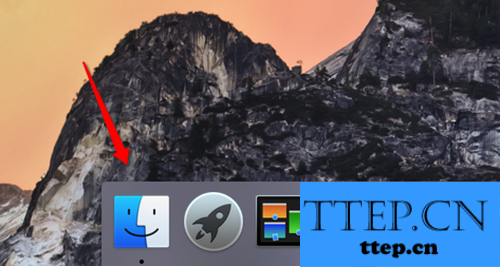
2、Finder页面介绍:
(1)Finder 窗口显示按钮:
图标显示 - 用于以一系列图标形式显示文件夹的内容。
列表显示 - 用于以电子表格样式形式显示文件夹。
分栏显示 - 用于显示文件夹的层次,其中每栏分别代表一个文件夹。
Cover Flow 显示 - ?于以 iTunes 中所用 Cover Flow 相同的形式显示文件夹的内容。
(2)搜索栏 - 键入词或短语,然后 Spotlight 将会搜索 Mac 看是否存在任何匹配项?。
(3)边栏 - 项目分为下列几类:个人收藏、共享的和设备,顶部是个人收藏,其中包含快速访问“我的所有?件”、“应?程序”、“桌?”、“文稿”、“下载”、“影?”、“?乐”和“图片”。
(4)设备 - 连接?电脑的设备,如 DVD、USB 设备或 Time Machine 备份磁盘。
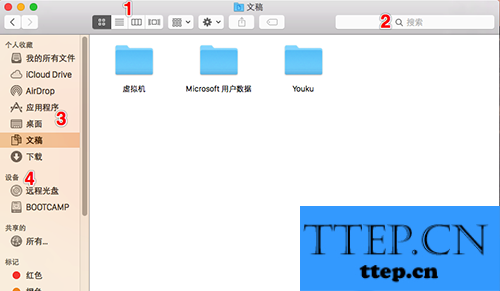
对于我们在遇到了需要进行这样的操作的时候,我们就可以利用到上面给你们介绍的解决方法进行处理,希望能够对你们有所帮助。
1、打开Finder
Finder的打开方式位于dock栏的第一个图标,点击即可打开Finder。
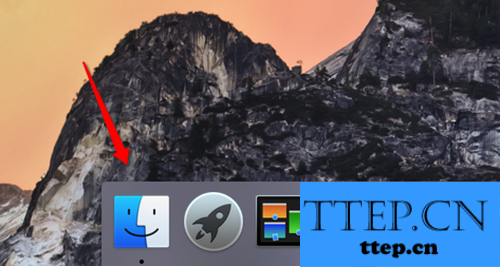
2、Finder页面介绍:
(1)Finder 窗口显示按钮:
图标显示 - 用于以一系列图标形式显示文件夹的内容。
列表显示 - 用于以电子表格样式形式显示文件夹。
分栏显示 - 用于显示文件夹的层次,其中每栏分别代表一个文件夹。
Cover Flow 显示 - ?于以 iTunes 中所用 Cover Flow 相同的形式显示文件夹的内容。
(2)搜索栏 - 键入词或短语,然后 Spotlight 将会搜索 Mac 看是否存在任何匹配项?。
(3)边栏 - 项目分为下列几类:个人收藏、共享的和设备,顶部是个人收藏,其中包含快速访问“我的所有?件”、“应?程序”、“桌?”、“文稿”、“下载”、“影?”、“?乐”和“图片”。
(4)设备 - 连接?电脑的设备,如 DVD、USB 设备或 Time Machine 备份磁盘。
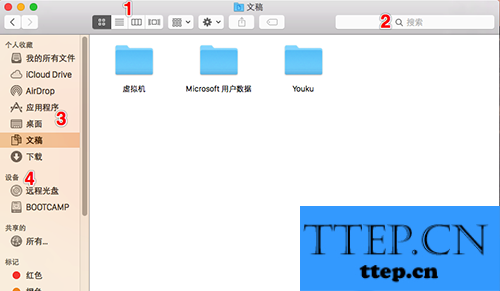
对于我们在遇到了需要进行这样的操作的时候,我们就可以利用到上面给你们介绍的解决方法进行处理,希望能够对你们有所帮助。
- 上一篇:steam怎么关闭游戏自动更新方法 如何在电脑中关闭Steam平台的游
- 下一篇:没有了
- 最近发表
- 赞助商链接
